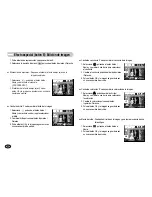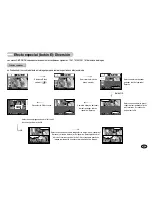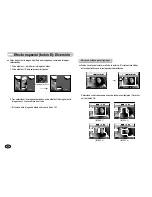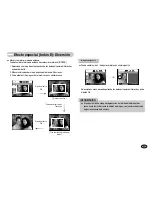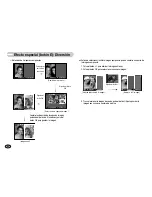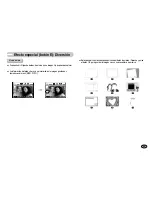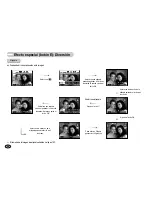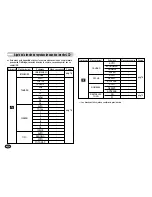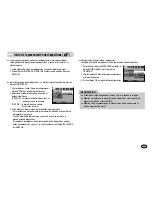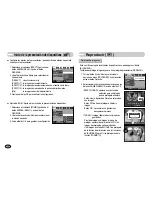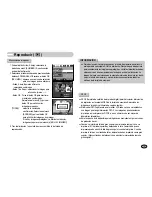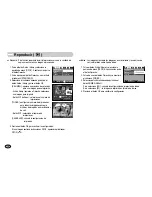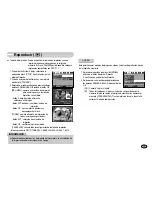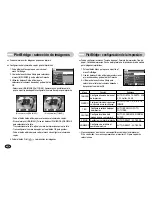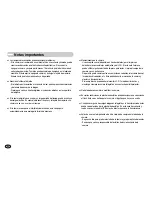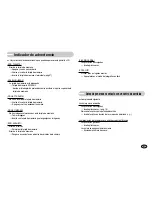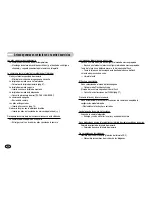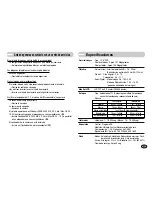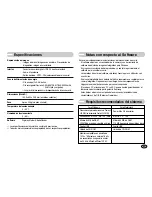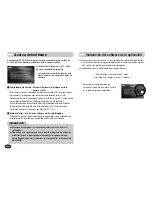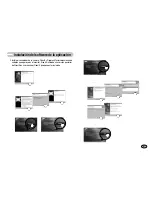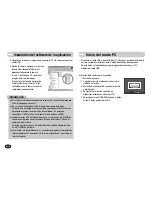73
DPOF
■
DPOF (Formato de solicitud de impresión digital) permite incrustar información
de impresión en la carpeta MISC de la tarjeta de memoria. Seleccione las
imágenes a imprimir y el número de copias a realizar.
■
El indicador DPOF aparecerá en el monitor LCD cada vez que se reproduzca
una imagen que tenga información DPOF. Las imágenes pueden entonces
imprimirse en las impresoras DPOF, o en un número cada vez mayor de
laboratorios fotográficos.
■
Esta función no está disponible para imágenes en movimiento ni para archivos
de grabación de voz.
■
Cuando se imprime la foto de gran angular como tamaño real, quizá no se
imprima el 8% del lado izquierdo y derecho de la foto. Compruebe que su
impresora pueda admitir la foto de gran angular cuando la imprima. Cuando
imprima la foto en una tienda de fotos, indíqueles deben imprimirla como gran
angular. (Algunas tiendas de fotos quizá no admitan la impresión de tamaño
gran angular.)
Reproducir ( )
●
De todos los archivos almacenados en la tarjeta de memoria, aquellos sin
proteger de la subcarpeta DCIM se eliminarán. Recuerde que esto borrará
permanentemente las imagines no protegidas. Las fotos importantes deben
almacenarse en una computadora antes de que ocurra la eliminación. La
imagen de inicio se almacena en la memoria interna de la cámara (es decir,
no en la tarjeta de memoria) y no se eliminará aunque elimine todos los
archivos de la tarjeta de memoria.
INFORMACIÓN
Eliminación de imágenes
1. Pulse el botón Arriba / Abajo y seleccione la
pestaña de menú [ELIMINAR]. A continuación,
pulse el botón Derecha.
2. Seleccione el submenú deseado presionando los
botones ARRIBA/ ABAJO.Presione el botón OK.
[SEL IMÁG] : aparece una ventana de selección
para una imagen que se eliminará.
- Arriba, Abajo, Izquierda o Derecha
: seleccione una imagen
- Botón T de Zoom : seleccionar la imagen para
eliminarla. (marca )
- Botón OK : Pulse el botón OK para mostrar el
mensaje de confirmación.
Seleccione el menu [Sí] y pulse el
botón OK para eliminar las
imágenes marcadas.
[TODAS]
: muestra la ventana de
confirmación. Seleccione el menú
[BORRAR] y pulse el botón OK
para eliminar las imágenes sin proteger.
Si no hay imágenes protegidas, se eliminarán todas las
imágenes y aparecerá el mensaje [¡NO HAY IMAGEN!].
3. Tras la eliminación, la pantalla de menú cambia a la del modo de
reproducción.
PROTEGER
REPRODUCCIÓN
DPOF
ELIMINAR
TODAS
SEL IMÁG
ELIMINAR
INFO. OSD
ATRÁS
CONFIGURAR
OK
ELIMINAR
OK
SEL IMÁG
T
CONFIRM
OK
¿ELIMINAR TODO?
NO
SÍ
Содержание S1050 - Digital Camera - Compact
Страница 98: ...97 MEMO MEMO...
Страница 99: ...98 MEMO MEMO...